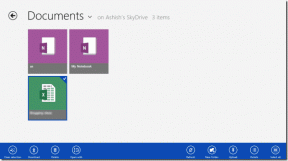Salvați un site complet offline pe hard disk cu PageNest
Miscellanea / / February 15, 2022
V-ați dorit vreodată să descărcați pe hard disk un site web pe care îl vizitați des? Dacă ai, nu ești singur. Ori de câte ori eu citește benzi desenate (manga) Mă gândesc mereu la le descarc pe computerul meu să le pot citi în timp ce călătoresc.
PageNest este un instrument fantastic pentru Windows care face ca acest gând să fie acționabil. Folosind Page Nest se poate salvați un întreg site web (inclusiv imagini și CSS) pe hard disk. Mai târziu puteți să răsfoiți acest material ca site web și să continuați citind offline. Deci, să vedem câteva scenarii în care PageNest poate fi util și apoi modul de utilizare a instrumentului.

Când poate fi util PageNest
Există multe scenarii în care instrumentul poate fi util, iar acestea sunt câteva dintre ele care îmi vin în minte.
- Dacă aveți câteva documente web pe care trebuie să le citiți în timp ce călătoriți, PageNest poate fi un instrument ideal pentru dvs.
- Ca părinte dacă ești îngrijorat de activitățile copilului tău pe internet, dar, în același timp, doriți ca el să poată răsfoi câteva site-uri web utile de la care poate învăța, PageNest vă poate ajuta. Pur și simplu descărcați și salvați site-urile web pe care doriți să le faceți pentru a naviga și deconectați cablul de internet când s-a terminat (ar fi totuși un pas destul de strict).
- Doar vrei economisiți lățime de bandă prin descărcarea unora dintre site-urile web pe care le vizitați mai des decât altele (și care sunt în mare parte statice)? PageNest poate fi util într-o mare măsură.
Dar pentru asta cred că poate fi util PageNest. Există o mulțime de moduri în care puteți utiliza instrumentul.
Sfat tare: Îți frapează intenția de a descărca Wikipedia? Bine, aici este o modalitate mai bună pentru a face asta.
Salvarea site-urilor web utilizând PageNest
Pentru a începe să utilizați PageNest, descărcați și instalați instrumentul pe computer. PageNest poate fi utilizat gratuit numai dacă intenționați să îl utilizați pe computerul dvs. de acasă în scopuri necomerciale. Instalarea este simplă, dar există un pas în care programul de instalare vă solicită să instalați niște bare de instrumente ale browserului Adware. Debifați-le și finalizați configurarea.
Interfața PageNest este foarte simplă și puteți spune că este menită doar să rezolve scopul. Veți observa câteva categorii predefinite în bara laterală din stânga a instrumentului. Pentru a începe salvarea paginii web, faceți clic pe butonul nou din bara de instrumente și selectați personalizat în meniul derulant.

În Site nou ferestre suplimentare, introduceți numele domeniului pe care doriți să îl memorați local și selectați categoria în care doriți să apară. În continuare vom configura intervalul de cache. Aici, va trebui să configurați adâncimea paginilor pe care doriți să le salvați. Dacă nu doriți să stocați în cache niciun site web terță parte la care se trimite pagina dvs., nu uitați să selectați opțiunea Nu vizitați alte pagini. Alte opțiuni implicite ar fi bine, dar puteți continua și le revizuiți.
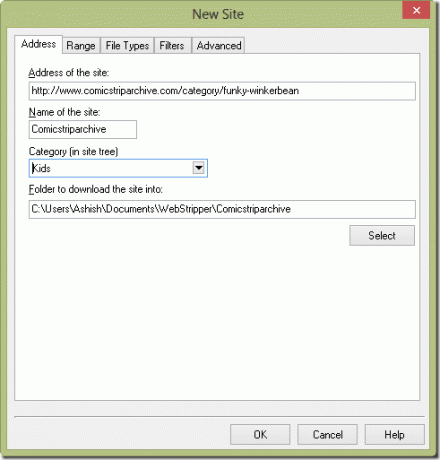
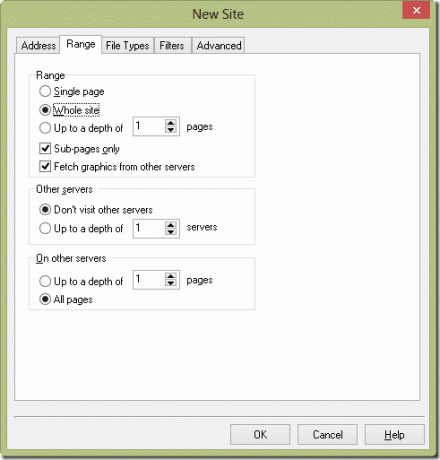
După ce faceți clic pe butonul OK, instrumentul va începe descărcarea. Poate varia de la câteva minute la câteva ore, în funcție de site-ul web pe care îl descărcați și de intervalul de descărcare. Puteți întrerupe descărcarea datelor și le puteți relua mai târziu.
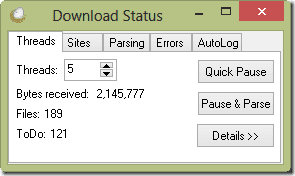
După ce descărcarea este completă, puteți naviga pe site în instrumentul propriu-zis.
Deci, care este primul site web pe care plănuiți să îl salvați pe hard disk? Nu uita să ne implici în entuziasmul tău.
Ultima actualizare pe 02 februarie 2022
Articolul de mai sus poate conține link-uri afiliate care ajută la sprijinirea Guiding Tech. Cu toate acestea, nu afectează integritatea noastră editorială. Conținutul rămâne imparțial și autentic.